
- •Електронний підручник з дисципліни
- •Лекція 2 Розділ 1. Основи метрологічного забезпечення.
- •Тема 1.1 Метрологія – наукова основа вимірювань.
- •1.1.2 Сигнали вимірювальної інформації.
- •1.1.3 Завади, шуми, наводки в каналах вимірювальних пристроїв
- •Лекція 3
- •1.2.2 Систематичні похибки. Способи зменшення систематичних похибок.
- •1.2.3 Випадкові похибки вимірювання
- •Лекція 4
- •1.2.5 Динамічні похибки вимірювання
- •1.2.6 Підвищення точності засобів вимірювання
- •1.2.7 Класи точності та позначення вимірювальних приладів
- •Метрологічне забезпечення вимірювання.
- •1.3.2 Поняття про метрологічне забеспечення та його основи
- •1.3.3 Мета та основні завдання метрологічного забеспечення
- •1.3.4 Єдність і точність вимірювання
- •Лекція 6
- •1.3.5 Одиниці фізичних величин. Еталони одиниць фізичних величин. Міжнародна система одиниць сі.
- •1.3.6 Державна система забезпечення єдності вимірювань.
- •1.3.5 Одиниці фізичних величин. Еталони одиниць фізичних величин. Міжнародна система одиниць сі.
- •1.3.6 Державна система забезпечення єдності вимірювань
- •Лекція 7 Засоби вимірювання.
- •1.4.1 Засоби вимірювання, за допомогою яких здійснюють операції вимірювання
- •1.4.2 Метрологічні характеристики і класи точності засобів вимірювання
- •1.4.3. Структури засобів вимірювання
- •1.4.4 Класифікація вимірювальних приладів
- •Метрологічна служба України та її функції.
- •1.5.2 Функції державної метрологічної служби
- •1.5.3 Загальні положення та завдання метрологічної експертизи
- •1.5.4 Метрологічна атестація засобів вимірювальної техніки Загальні положення
- •1.5.5 Метрологічна перевірка засобів вимірювальної техніки Загальні положення
- •Розділ 2. Вимірювання параметрів електро і радіоланцюгів.
- •Вимірювальні перетворювачі струму та напруги.
- •2.1.1 Електромеханічні: магнітоелектричні та електромагнітні перетворювачі
- •2.1.2Електродинамічні, феродинамічні, електростатичні та індукційні перетворювачі
- •2.1.2 Електродинамічні, феродинамічні, електростатичні та індукційні перетворювачі
- •2.1.2 Масштабні вимірювальні перетворювачі
- •2.1.3 Вимірювальні підсилювачі
- •2.1.4 Вимірювальні трансформатори струму та напруги
- •2.1.5 Вимірювальні перетворювачі змінних напруг та струмів: діючих, середніх амплітудних значень
- •2.1.6 Фазочутливі перетворювачі,і перетворювачі напруг та струмів в частоту, часові інтервали
- •Аналого-цифрові (ацп) та цифроаналогові (цап)
- •2.1.7 Перетворювачі неелектричних величин. Тензоперетворювачі.
- •2.1.8 Терморезистивний, індуктивний та ємнісний перетворювачі.
- •2.2.1 Різновидності приладів. Умовні позначення приладів. Схеми ввімкнення.
- •2.2.2 Вимірювання струмів та напргу приладами прямої дії та компенсаційним методом.
- •2.2.3 Електронні аналогові та цифрові прилади для вимірювання напруг
- •Тема 2.3 Вимірювання електричного опору, ємності, індуктивності
- •Схеми заміщення
- •Тема 2.4 Вимірювання частоти і інтервалів часу, вимірювання фазового зсуву, вимірювання спектру сигналів, вимірювання амплітудно- частотних характеристик
- •2.4.1 Електромеханічні частотоміри
- •2.4.1 Цифрові методи вимірювання частоти,періоду, інтервалів часу
- •2.4.4 Електродинамічний фазометр
- •2.4.5 Фазообертачі
- •2.4.6 Аналіз спектрів сигналів
- •Принцип дії
- •2.4.7 Вимірювання нелінійних спотворень
- •2.4.8 Вимірювання амплітудно-частотних характеристик
- •Розділ 3 Вимірювальні прилади.
- •Тема 3.1 Вимірювальні генератори.
- •3.1.1 Загальні положення і класифікація вимірювальних генераторів.
- •3.1.2 Генератори низькочастотні, класифікація, характеристика, схеми, принцип дії.
- •Лекція 23
- •3.1.3 Генератори високочастотні, класифікація, характеристика, схеми, принцип дії.
- •3.1.4 Універсальні генератори
- •Тема 3.2 Електронні осцилографи. Призначення, класифікація, побудова.
- •3.1.4 Генератори імпульсних сигналів, використання, схеми, принцип дії
- •3.2.2 Спрощена структурна схема осцилографа, принцип дії. Побудова електронно-променевої трубки.
- •Електронно-променеві осцилографи реального часу
- •Швидкісні, стробоскопічні та запам’ятовуючі осцилографи
- •Аналізатори спектра
- •Вимірювачі нелінійних викривлень
- •Лекція 25
- •Тема 3.2 Електронні осцилографи. Призначення, класифікація, побудова.
- •3.2.3 Повна структурна схема осцилографа, характеристика і призначення блоків схеми.
- •3.3. Структурна схема Осцилографи
- •3.2.4 Принцип перетворення сигналу в видиме зображення на екрані осцилографа.
- •Лекція 26
- •3.2.5 Підготовка осцилографа до роботи. Основні регулювання. Вимірювання параметрів сигналів осцилографом
- •Підготовка до включення
- •Тема 3.3 Цифрові осцилографи. Лекція 27
- •3.3.1 Принцип роботи та побудова цифрових осцилографів
- •3.3.3 Використання програмно - апаратного комплексу PicoScope 6 для вимірювання параметрів електричних кіл . Інші приклади віртуальних осцилографів.
- •Кабель usb
- •Затискач
- •Кнопка керування приладом
- •На самому приладі є кнопка зупинки дослідження.
- •Розділ 4 Напівпровідникові пристрої та інтегральні Мікросхеми
- •Тема 4.1 Вимірювання параметрів напівпровідникових діодів та транзисторів.
- •13.9.3. Важливість програмного забезпечення.
- •Лекція 30
- •Тема 4.2 Вимірювання параметрів напівпровідникових діодів та транзисторів.
- •13.9.3. Важливість програмного забезпечення.
- •Тема 4.3 Автоматизація радіоелектронних вимірювань.
- •4.3.1Автоматизація вимірювального процесу. Автоматизація вимірювального процесу
- •4.3.2 Структурні схеми автоматичних засобів вимірювання
- •4.3.3 Автоматичний контроль
- •11.3. Автоматичний контроль
- •11.4. Основні компоненти
3.3.3 Використання програмно - апаратного комплексу PicoScope 6 для вимірювання параметрів електричних кіл . Інші приклади віртуальних осцилографів.
1.Будова приладу Picoscope
2. Робота у режимі осцилографа
3.Будова генератора
4. Будова у режимі аналізатора спектру.
5.Граничні параметри.
1.
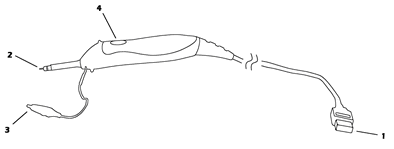
Кабель usb
Щуп
Затискач
Кнопка керування приладом
Кабель USB підключається до комп’ютера
Щуп підключіть до червоного виходу з генератора
Затискач підключіть до чорного виходу з генератора.
За допомогою кнопки керування продовжуйте і зупиняйте дослідження.
2. У режимі осцилографа Picoscope показує осцилограму досліджуваного сигналу в режимі повного екрану, оптимізує настроювальні параметри осцилографа, що дозволяє знімати показники сигналу безпосередньо під час роботи. Також можна паралельно досліджувати один або більше вторинних видів спектру. При запуску програми цей режим автоматично включається і починається дослідження. Пікоскоп можна завантажити нажавши 2 рази лівою кнопкою мишки по ярлику.
Нажавши
лівою кнопкою миші на кнопку :
![]() ми увімкнемо режим осцилографа, де можна
буде побачити як протікає сигнал з
генератора.
ми увімкнемо режим осцилографа, де можна
буде побачити як протікає сигнал з
генератора.
Тривалість імпульсу ми можемо дослідити за допомогою горизонтальної шкали. Амплітуду за допомогою вертикальної шкали.
Частоту ми отримуємо з генератора, Покрутивши перемикач «регулятор частоти» яке значення ми виставили на регуляторі це значення частоти і буде в нашому дослідженні.
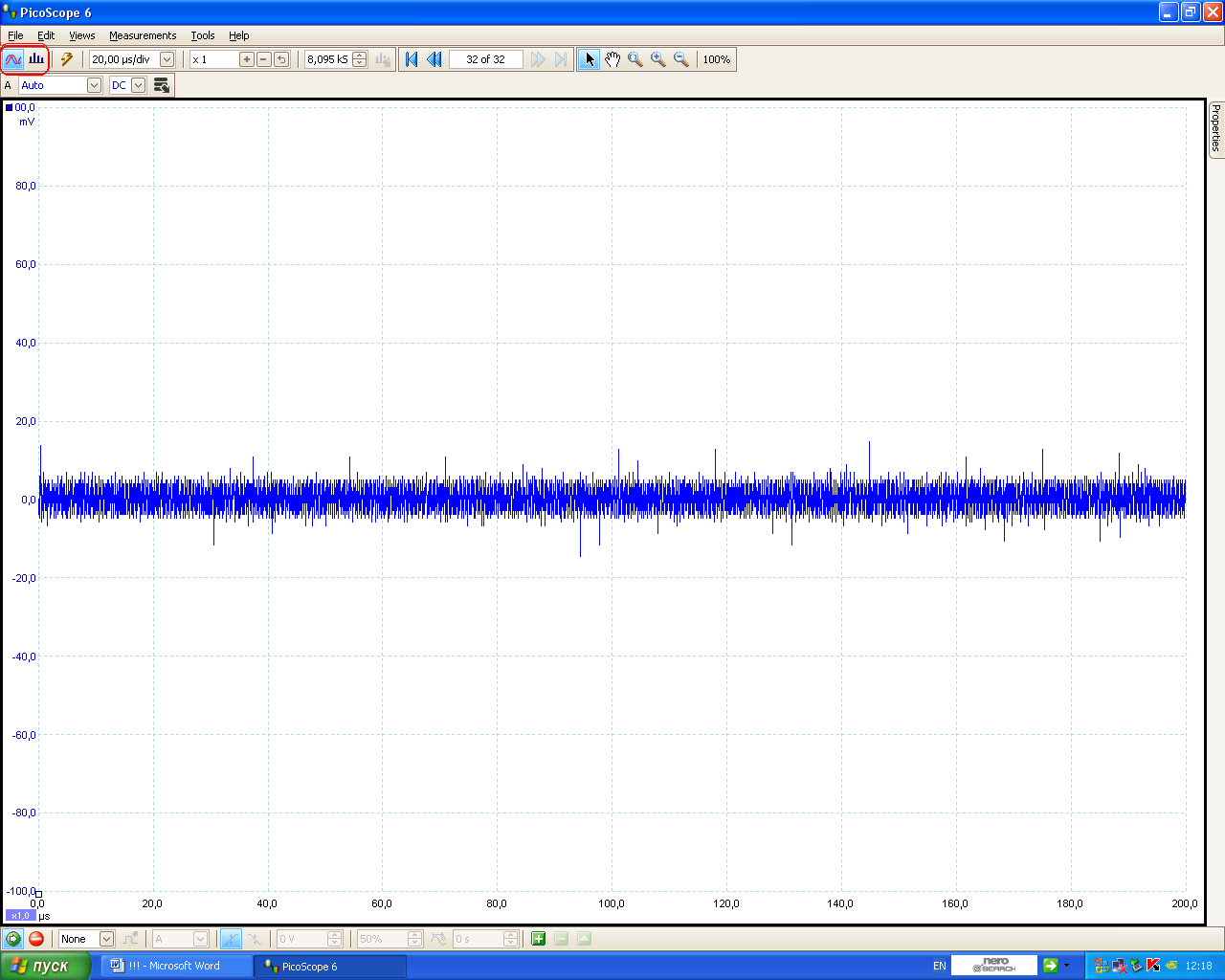
Зображення 1
Червоним позначена ділянка програми яка відповідає за перемикання між режимами дослідження.
Будова генератора








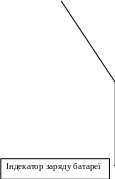
Множник частоти використовується для перемноження частоти сигналів генератора
Регулятор рівня амплітуди використовується для збільшення або зменшення амплітуди досліджуваного сигналу
Регулятор частоти призначений для регуляції частоти досліджуваних сигналів
Перемикач форми сигналу використовується для зміни форми сигналу із синусоїдної на імпульсну і навпаки
Атенюатор призначений для підсилення досліджуваного сигналу
Вихідний сигнал з генератора канал по якому на вимірювальний прилад подаються сигнали з генератора
У режимі аналізатора спектру Picoscope показує первинний спектр сигналу, оптимізує настроювальні параметри аналізатора, що дозволяє безпосередньо встановлювати частотний ряд в подібному шляху до заданого аналізатора, також, як і в режимі осцилографа можна спостерігати декілька вторинних видів спектру сигналу.
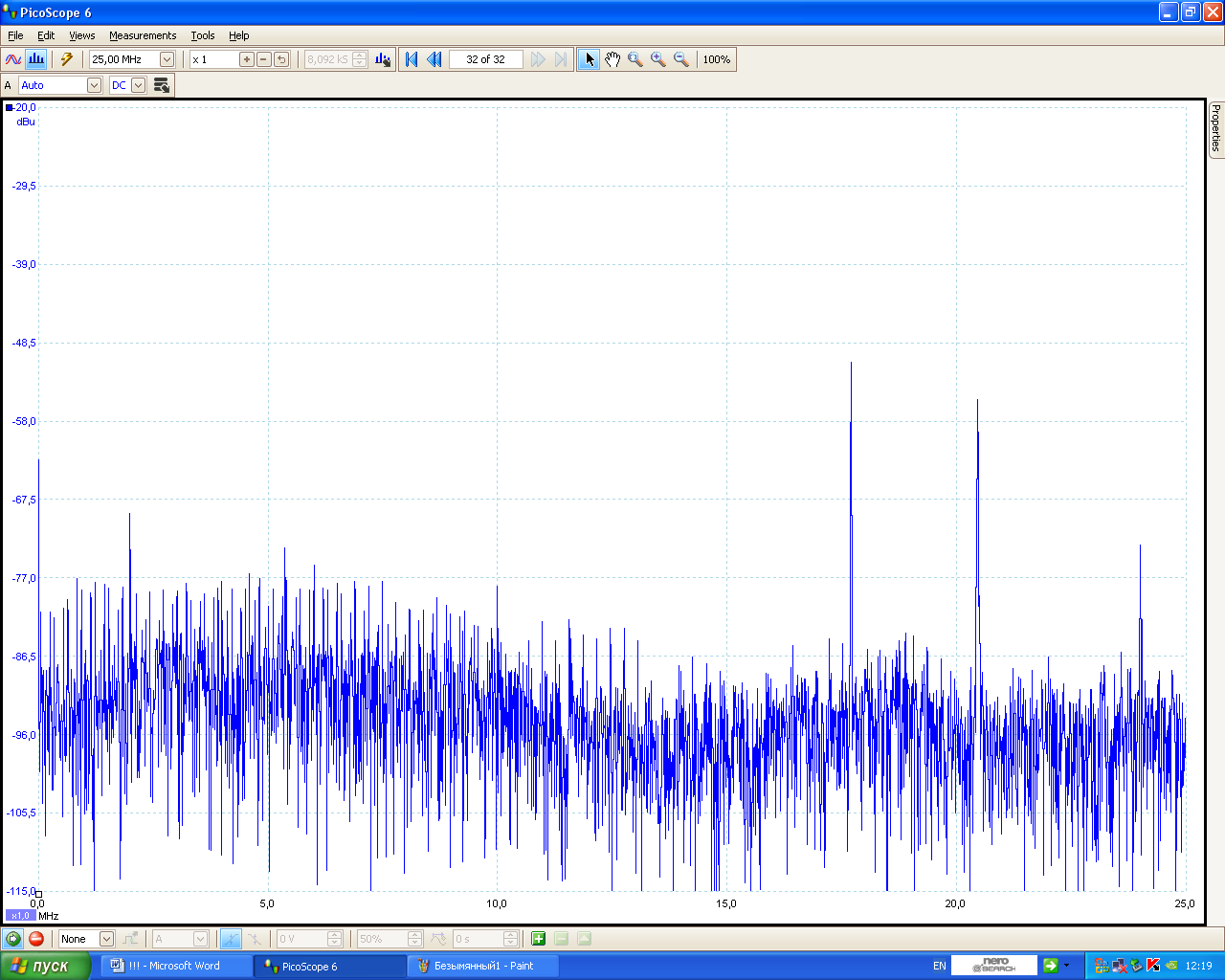
Зображення 2
Після перемикання режимів, або зміни дослідження рекомендовано для точності використовувати кнопку автоматичного налагоджування. Її вигляд приведено на зображенні 3.Але якщо щось докорінно зміниться у дослідженні то програма сама у верхньому лівому кутку подасть знак який буде сигналізувати про 2 речі:
1.Потрібно скористатися клавішею автоматичного налагоджування.
2.Перевірте контакти та показники на генераторі.
Головною помилкою студентів є те що вони забувають перемкнути показник зміного або постійного струму які мають вигляд:
AC- Змінний струм DC- постійний струм.
Клавіша автоматичного налагодження можна використовувати у будь який момент дослідження, її розташування зображене на зображенні 3
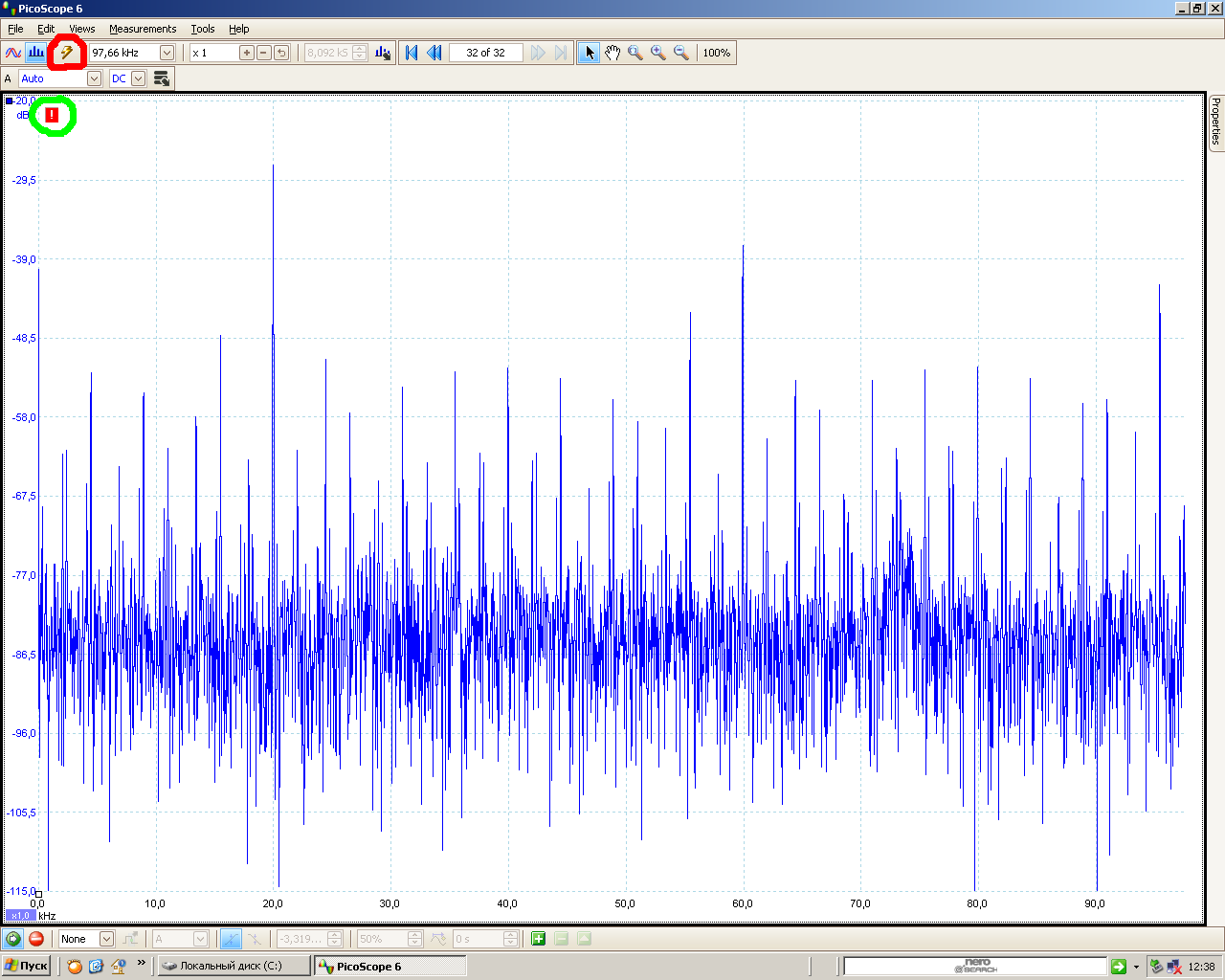
Зображення 3
Червоним показана кнопка авто налагодження, а зеленим попереджувальний сигнал.
За допомогою повзунків користувач може вибрати межі вимірювання, ці повзунки можна знайти у лівому нижньому та верхньому кутках.
|
PicoScope 2202 |
Vertical Resolution
|
8 bits |
Analog Bandwidth
|
2 MHz |
Maximum Sampling Rate Single-channel Dual-channel
|
20 MS/s 10 MS/s per channel |
Buffer Size Single-channel Dual-channel
|
32 ksamples 16 ksamples per channel |
Inputs
|
2 channels with BNC sockets 1 MΩ impedance AC/DC coupling 20 pF input capacitance |
Voltage Ranges
|
± 50 mV to ± 20 V ranges in 9 ranges |
Accuracy
|
3 % (voltage) 100 ppm (time)
|
Operating Environment Temperature range
Humidity
|
0°C to 70°C (20°C to 30°C for quoted accuracy) 25% to 75% RH |
Overload Protection
|
± 100 V
|
PC Connection
|
USB 2.0 Compatible with USB 1.1 |
Power Supply
|
From USB port: 4.6 to 5.25 V; 500 mA External power supply is not required |
Maximum Dimensions
|
140 mm x 190 mm x 45 mm |
Compliance
|
CE standard; FCC standard |
Панелі інструментів у PicoScope 6
Picoscope 6 містить наступні панелі інструментів:
Буферна Навігаційна панель інструментів
панель інструментів Установки каналу
панель інструментів Сигналів демонстрації
панель інструментів вимірювань
Setup панель інструментів(панель налагодження)
панель інструментів Сигнального генератора
початок\зупинка панель інструментів
Запускаюча панель інструментів
Буферна Навігаційна панель дозволяє вибирати форму хвилі з буфера форми хвилі. Можна розглядати буферні хвилі за допомогою таких кнопок на панелі:
Перша кнопка хвилі. Показує форму хвилі 1
Попередня кнопка хвилі. Показує попередню форму хвилі в буфері
Індикатор номера форми хвилі. Показує яка форма хвилі зараз показана і скількох форм хвилі містить буфер.
Наступна кнопка форми хвилі. Показує наступну форму хвилі в буфері
5. Остання кнопка форми хвилі. Показує останню форму хвилі в буфері
Панель інструментів Установки каналу управляє настроювальними параметрами для кожного вертикального вхідного сигналу. Кожен канал має власний набір кнопок:
Контроль масштабу. Визначає максиРисьні і мініРисьні сигнальні рівні у вершині і низі вертикальної вісі для даного каналу.
Зчіпний контроль.Вибирає AC, що зв’язує або з’єднання DC.
Кнопка вибору каналу. Відкриває меню вибору для досліджень збільшення результату і обчислення
Панель інструментів вимірювань керує усім процесом вимірювання
Панель інструментів Установки захоплення керує пов’язаними з
часом або з частотою настроювальними параметрами певного осциллографа.
Меню – найшвидший шлях до головних властивостей Picoscope.
![]()
Рядок меню завжди присутній у вершині головного вікна Picoscope, тільки нижче за заголовок вікна. Користувач може клацнути на будь-який з пунктів меню, або натискаючи клавішу ALT, а потім проходить до меню, використовуючи кнопки курсора миші.
Список елементів рядку меню змінюється залежно від вікон які відкриті в Picoscope.
Клацніть File «Файл» по рядку меню щоб відкрити меню Файл.
Зберегти поточну
форму хвилі, Як
Настроювальні
Параметри Запуску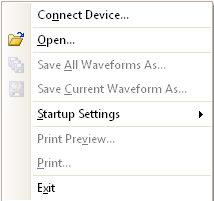








Надрукуйте
попередній перегляд
Друк
Вихід з вікна
![]() Connect
device
«З’єднати
пристрій».
Ця команда з’являється тоді, коли
немає ніякого з’єднання пристрою
осцилографа. Це відкриває діалогове
вікно пристрою що з’єднується, який
дозволяє
Connect
device
«З’єднати
пристрій».
Ця команда з’являється тоді, коли
немає ніякого з’єднання пристрою
осцилографа. Це відкриває діалогове
вікно пристрою що з’єднується, який
дозволяє
користувачеві вибирати пристрій осцилографа, який він бажає використовувати
![]() Open
«Відкрити».
Команда дозволяє користувачеві вибирати
який він бажає відкрити. Picoscope
може відрити .psdata
і .psd
файли які
містять як дані форми хвилі, так і
настроювальні параметри пристроїв
осцилографа, і поточного пристрою
осцилографу. Може бути
Open
«Відкрити».
Команда дозволяє користувачеві вибирати
який він бажає відкрити. Picoscope
може відрити .psdata
і .psd
файли які
містять як дані форми хвилі, так і
настроювальні параметри пристроїв
осцилографа, і поточного пристрою
осцилографу. Може бути
![]() Save
ass
«Зберегти
всі форми Хвилі, Як».
Відкриває діалогове вікно яке дозволяє
користувачеві зберігати настроювальні
параметри і форми хвилі для всіх видів
в різних форматах. Якщо користувач
заздалегідь перемкнув режим Осцилографа
в Аналізатор спектру чи навпаки, будуть
збережені лише поточні форми хвилі.
Save
ass
«Зберегти
всі форми Хвилі, Як».
Відкриває діалогове вікно яке дозволяє
користувачеві зберігати настроювальні
параметри і форми хвилі для всіх видів
в різних форматах. Якщо користувач
заздалегідь перемкнув режим Осцилографа
в Аналізатор спектру чи навпаки, будуть
збережені лише поточні форми хвилі.
![]() «Зберегти
поточну форму хвилі, Як».
Відкриває діалогове вікно Зберегти
Як, яке
дозволяє користувачеві зберігати
настроювальні параметри і форми хвилі
для всіх видів в різних форматах. Якщо
користувач заздалегідь перемкнув режим
Осцилографа
в Аналізатор
спектру чи
навпаки, будуть збережені лише поточні
форми хвилі..
«Зберегти
поточну форму хвилі, Як».
Відкриває діалогове вікно Зберегти
Як, яке
дозволяє користувачеві зберігати
настроювальні параметри і форми хвилі
для всіх видів в різних форматах. Якщо
користувач заздалегідь перемкнув режим
Осцилографа
в Аналізатор
спектру чи
навпаки, будуть збережені лише поточні
форми хвилі..
![]() «Настроювальні
Параметри Запуску».
Відкриває меню
«Настроювальні
Параметри Запуску».
Відкриває меню
Настроювальні Параметри Запуску.
відокремленими таблицею значеннями.
Значення аналогічні формату .CSV.
7
«Надрукуйте попередній перегляд». Відкриває вікно попереднього перегляду, яке дозволяє дивитися як робоча область буде надрукована, коли буде вибрана команда Друк.
«Друк». Відкриває стандартне для Windows діалогове вікно
Друку, яке дозволяє вибирати принтер встановлений друкуючи вибір,
а потім друкують відібраний вигляд.
Файл –> Зберегти.
Зберігати покази хвилі(спектру) осцилографа(аналізатора спектру) можна у таких форматах:
1. Файли даних(.psdata) запам’ятовує форми хвилі і настроювальні параметри від відкритим на будь-якому комп’ютерному Picoscope
2. Файли настроювальних параметрів(.pssettings) Запам’ятовує всі настроювальні параметри (але не форми хвилі) від поточного пристрою осцилографа. Може бути відкритим на будь-якому комп’ютерному Picoscope.
3. Файли CSV (відмежована кома)(.csv) запам’ятовує форми
хвилі як текстовий файл з відокремленими комою
значеннями. Цей формат
відповідний до імпортування в
електронних таблицях як наприклад
Microsoft Excel. Перше значення в
кожній лінії – марка часу, і це
завершено одним значенням для
кожного активного каналу (Деталі)
4. Текстові (відмежована таблиця)(.txt) запам’ятовує форми хвилі як текстовий файл з.
pssettings і .pss файли які містять тільки
настроювальні параметри
пристроїв осцилографа
6. Зображення GIF (.gif) запам’ятовує форми хвилі,
складає 800*600пікселів в 16млн
кольорів і нестисло.
гратикули і регулятори в GIF форматі
CompuServe. Зображення
складає 800*600пікселів в 256 кольорах
і стисло. Файли GIF широко
використовуються щоб
ілюструвати веб-сторінки.
7. Зображення PNG (.png) запам’ятовує форми хвилі, гратикули і регулятори в
Портативних Графіках Мережі
форматують. Зображення складає
800*600пікселів в 16млн кольорів і стисло.
8. Файли Matlab 4(.mat) запам’ятовує дані форми хвилі у форматі Matlab 4
Меню Настроювальні Параметри Запуску дозволяє завантажувати, зберігати і відновлювати настроювальні параметри запуску Picoscope 6
Клацніть Edit «Редагування» по рядку меню
Копіювати як текст
Копіювати як текст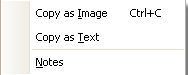


Примітки
«примітки». Відкриває область приміток внизу вікна Picoscope. Можливо друкувати або вставити власні примітки в цій області.
«Копіювати як зображення». Копіює активний вигляд у буфер обміну як точковий Рисюнок. Потім можливо вставити зображення в будь-якому застосуванні, яке приймає зображення точкового Рисюнка.
«Копіювати як текст». Копіює дані в активному вигляді до буфера обміну як текст. Можна вставити дані в електронній таблиці або іншому застосуванні. Текстовий формат той ж, що використовується «зберегти
як» коли вибирається формат .txt.
Клацніть «Вид» по рядку меню.
Додати вигляд
Видалити вигляд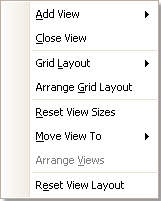


«Додати вигляд». Додає вид відібраного типу (осцилограма або спектр). У автоматичному методі (типове значення) розташування ґрат, вікно
Picoscope перебудовує ґрати, щоб зробити область для нового вигляду,
аж до межі чотирьох виглядів. Інші подальші види будуть подані як
таблиці в існуючих областях перегляду.
«Видалити вигляд». Видаляє вигляд з вікна Picoscope.
Клацніть Measurements «Вимірювання» на рядку меню.
Додати вимір
Редагувати вимір
Видалити вимір
Розмір шрифту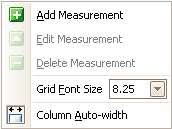



Автоширина колонки
«Інструменти вимірювання»:
форм хвилі.
«Канал» вибирає один з каналів пристрою осцилографа, щоб мати розміри
«Тип» Picoscope може обчислити широкий ряд вимірювань для
«Секція» можливо вимірювати цілий слід.
Клацніть «Інструменти» на рядку меню
Миттєві
дослідження
Переваги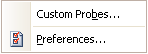


Custom probes «Миттєві дослідження». Відкриває діалогове вікно «митних» досліджень, яке дозволяє визначати нові дослідження і копію, видалення, переміщення і редагування існуючих.
Preferences «Переваги». Відкриває діалогове вікно переваг яке містить різний вибір який керує поведінкою Picoscope.
Головні Кнопки
- осцилограф
![]() -
Аналізатор спектру
-
Аналізатор спектру
![]() -
Автонастройка
-
Автонастройка
![]() -
збільшення розтягнення у… .
-
збільшення розтягнення у… .
![]() -
розкадровка, зображення фотографується
-
розкадровка, зображення фотографується
32 рази і можна по кадрово проводити дослідження.
![]() -
Додати ефект
-
Додати ефект
![]() -
звичайні параметри перегляду, збільшення,
-
звичайні параметри перегляду, збільшення,
Пересування, зменшення масштаб.
![]() -
зупинити або продовжити дослідження.
-
зупинити або продовжити дослідження.
![]() -
додати контрольну точку: підчас
дослідження виникає важлива необхідність
дослідити певні величини у певних
точках, саме для цього ми використовуємо
контрольні точки. Ці точки бувають двох
виглядів:
-
додати контрольну точку: підчас
дослідження виникає важлива необхідність
дослідити певні величини у певних
точках, саме для цього ми використовуємо
контрольні точки. Ці точки бувають двох
виглядів:
миттєві та такі які нам потрібні на протязі часу. Миттєві значення точки ми можемо взнати простим алгоритмом дій. Наведіть курсос миші на цей фрагмент сигналу, натисніть ліву кнопку миші та прочитайте ці значення. Якщо нам потрібні довгочасні значення то ми користуємося цією кнопкою
Гарячі клавіші
